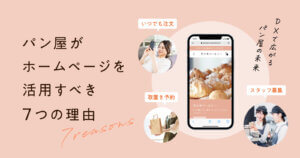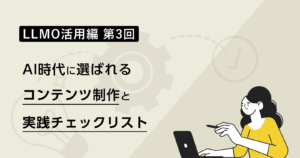この記事は約 11 分で読めます。
ここ数年でチャットサポート・オンライン接客ツールを導入するウェブサイトを数多く見かけるようになりました。
昨今のテクノロジーの進化により、特別な知識や技術を必要とせずとも、安価なコストで高機能を備えたチャットサポートシステムを容易に導入できるようになたことが要因の一つといえるでしょう。
チャットサポートと言っても、AIチャットボット(人工知能型・シナリオ管理型)から有人のエージェントが対応するチャットサポートシステムまで様々なタイプがありますが、いずれの場合もチャットサポートの導入メリットは基本的に以下の4点に集約されるかと思います。
- 顧客満足度の向上
- コンバージョン率の向上
- カスタマーサポート効率化・コスト削減
- レポート機能(サイト訪問者の動向やチャット対応状況を可視化)
近年AI技術が注目されるようになってからは、国内外を問わず参入する事業者が増えて競争が激化しているチャットサポートシステム業界。
今回はWordPressへの導入が簡単で日本語化対応されており無料プランがある、という条件の下で「Zendesk Chat」というサービスをピックアップして、アカウント登録からWordPressサイトへの導入・設置までをご紹介します。
※本記事は事業統合前のブルーアンドアソシエイツ社のエンジニアによって書かれた記事であり、本記事内で使用されている検証データ等は当時の内容となっておりますことをご了承ください。
Zendesk Chatとは?

「Zendesk Chat(ゼンデスクチャット)」は元々「Zopim(ゾピム)」というサービス名で提供されていたZendesk社が提供するサービスのひとつで、全世界で利用されている有名なチャットサポートサービスです。
Zendesk公式サイト
https://www.zendesk.co.jp/
Zendesk Chatは日本語化対応(多言語化対応)もされており、導入が簡単な上に高機能なのでチャットサービスの導入を検討する際にはまとめサイトでも必ず候補の一つとして上げられるサービスです。
Wantedlyから見ることができる「Zendeskを利用している企業」の一覧を見ると、日本国内の著名企業も利用していることが分かります。
https://www.wantedly.com/tools/zendesk/companies
余談ではありますが、この「○○を利用している企業」を見ていると、「あの会社はこのサービスを使っているのかぁ」と知ることができて興味深いですよね。
話は戻りますが、Zendeskサービス開発事業者と日本国内での販売代理店は異なるため、利用する際の申し込み窓口はいくつかのチャンネルがあるのですが、導入方法やサービス内容自体は基本的に同じものとなっています。
※申し込み窓口によって料金が「ドル建て」「円建て」の違いがあったりはします。
今回は無料プランの利用かつWordPressに導入することを前提としているため、Zendesk社本体が運営しているサイトを以下に参考として記載しておきます。
より分かりやすい説明や機能を知りたい人は日本国内での販売を展開しているフォー・フュージョン社が運営している公式サイトをご覧になられるとよいでしょう。
ビジネスユースとして便利な機能をフルに使いこなすには有料版への移行が必須ですが、無料プランでも限定的ながらスモールビジネスでの活用に耐えうる十分な性能を有しています。
本記事では無料版のアカウントを登録してWordPressに設置する所までを解説したいと思います。
導入メリット
導入メリットについては冒頭で述べた通りですが、それぞれの内容について少し掘り下げて見ていきましょう。
- 顧客満足度の向上
- コンバージョン率の向上
- カスタマーサポート効率化・コスト削減
- レポート機能(サイト訪問者の動向やチャット対応状況を可視化)
顧客満足度の向上
チャットサポートによるリアルタイムかつ迅速な対応は、電話に次いで高い満足度評価を得ており、全体の顧客満足度の向上に繋がります。(Zendesk社調べ)
サイトを訪れたユーザーの行動に応じてチャットを開始したり、必要な時に適切なサポートを提供する「トリガー」を設定することが可能です。
コンバージョン率の向上
チャットサポートにより課題解決までの時間を大幅に短縮することでユーザーのストレスを緩和し、購入プロセスにおけるマイナス要因を取り除き、目的の行動に辿り着くための手助けを行います。
より分かりやすい言葉に置き換えると、チャットサポートを通じてユーザーの窓口対応を行うことでお問い合わせや購入に至る手助けをする、ということです。
カスタマーサポート効率化・コスト削減
チャットサポートに加えて、電話・メール・LINEやFaceBookメッセンジャーなどのSNS経由でのお問い合わせを同一管理画面から対応可能なため、統合したカスタマーサポート体制の構築が実現可能になります。
人件費の節約と共に後述するレポート機能を活用することで業務効率の大幅な改善が見込まれます。
レポート機能(サイト訪問者の動向やチャット対応状況を可視化)
サイト訪問者の動向を監視・追跡したり、チャットサポートの対応状況を可視化できる上に、 コンバージョンの設定をはじめとする分析・レポート機能も豊富に用意されているため、より戦略的な活用が可能です。
高機能ゆえ、フル活用するには多少の学習コストが必要かもしれませんが、導入から設置までの作業自体は10分もあれば完了する敷居の低さも大きなメリットといえるでしょう。
主な機能と特徴
上記では主なメリットについて触れましたが、ここでは主な機能と特徴について簡単にご紹介します。
以下は公式サイトに掲載されている機能比較表です。
https://zopimjp.com/function/
この中から実際にウェブサイトに導入して運用を行う際に気になる点をいくつかピックアップしてご紹介します。
スマートフォン対応
スマートフォンやタブレットにも対応しています。
ユーザー向けのフロントエンドのUIはもちろんですが、対応するエージェント向けのスマホアプリも提供されているため、エージェントがスマホからチャットサポート対応を行うことも可能です。
デザインカスタマイズ機能
無料プランの場合、カスタムできる範囲は限られますが、有料プランの場合は商用利用に耐えうる自由なカスタムができるようになっています。
最上位のプランだと、Zendesk社のロゴも削除できたりします。
トリガー機能
「特定のページを訪れた時」「特定のアクションを起こした時」といった訪問者の行動や条件に応じて、メッセージ送信などの自動アクションを設定することが可能です。
※トリガー設定は有料プランの機能になります。
Googleアナリティクスとの連携
アナリティクスと連携して各種コンバージョンを設定することが可能です。
その他にも分析・レポート機能が充実しています。
同時チャット数・登録エージェント数
無料プランの場合、いずれも1人のみですが、有料プランの場合は無制限となっています。
より詳細な情報は機能比較表をご覧いただければと思いますが、無料プランと有料プランには比較的大きな差が付いていますね。
ここで最も注目すべきは「同時チャット数・登録エージェント数」です。
本来顧客満足度を上げるためのチャットサポートですが、ウェブサイトを訪れた人がチャットで問合せをしてきた際に「対応できない」という事態になった場合は、むしろマイナス要因となってしまいますので注意したい所です。
フリーランスや個人事業主、またはスモールビジネスを営んでいる場合は無料プランでも一通りのことができるため、限定的に利用する分には差支えないかもしれませんが、企業がビジネスユースで戦略的に活用する場合は、やはり有料プランの契約が必須となるでしょう。
料金プラン
初期費用は0円で無料プランを含めて4段階のプランに応じた月額課金制となっています。
以下料金は本記事を書いている時点のものですが、税別表記で12ヵ月契約時の料金プランとなっており、3ヵ月契約の場合は若干上がります。(契約期間は3ヵ月 or 12ヵ月から選択するようです)
「Lite」:無料プラン
「Team」: 1700円/月
「Professional」:3500円/月
「Enterprise」:7100円/月
料金設定が若干中途半端なのは元々ドル建てでのサービス単価を基準としているからでしょうか。。。
以下にドルと円それぞれの料金プラン表を載せておきますのでご参考までに。
ドル建て
https://jp.zopim.com/pricing/
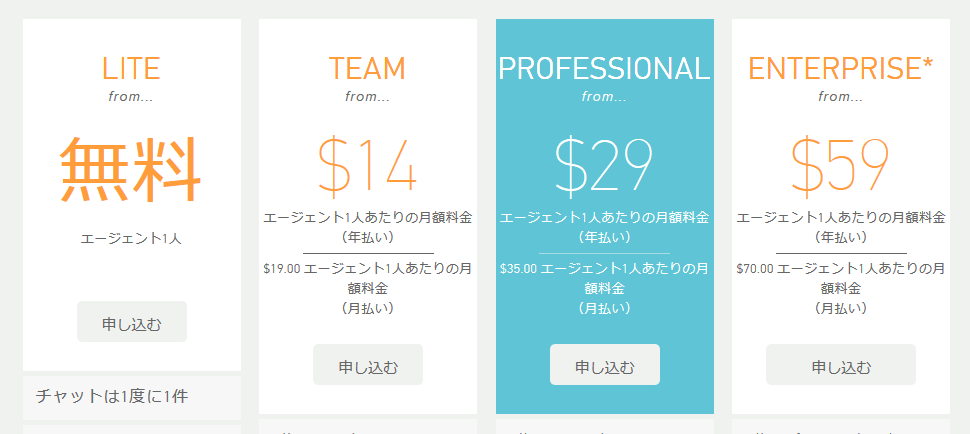
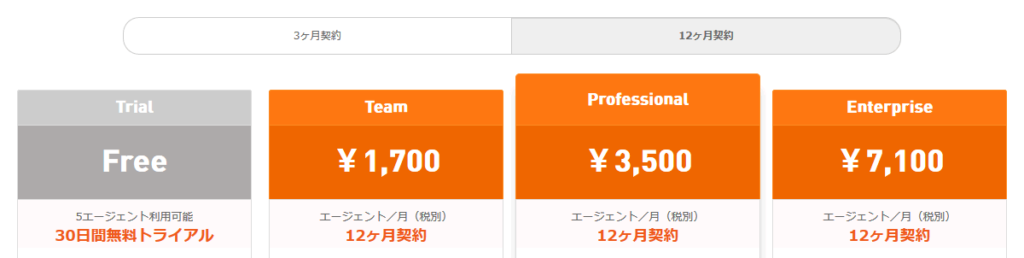
料金設定はわりと良心的なため導入しやすく、小中規模までのビジネスユースであれば月額1700円の「Team」プランでも十分に活用できそうです。
Zendesk Chatの導入・設置方法
Zendesk ChatのWordPressサイトへの導入にあたっては、Zendesk Chatへのアカウント登録(登録無料)とWordPressサイトに設置するためのプラグインが必要となります。
ちなみに厳密にはZendesk Chatはウェブサイトへの指定HTMLコード貼り付けで設置可能なため、WordPressサイトへの設置に際して必ずしもプラグインが必須なわけではありませんが、利便性や管理の都合上今回はプラグインを使って設置を進めます。
※設置方法によって途中のプロセスは若干異なりますが、結果は同様です。
WordPressにZendesk Chatプラグインをインストール
プラグインの新規追加から「Zendesk Chat」で検索すると、いくつかZendesk関連のプラグインが表示されますが、以下をインストール・有効化します。
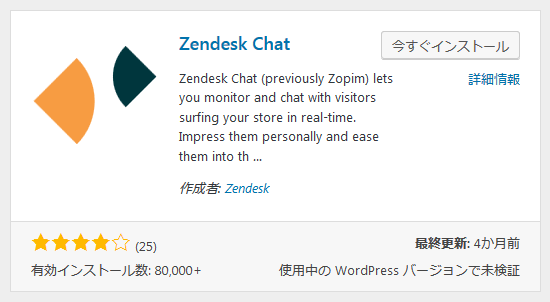
プラグインを有効化するとWP管理画面のサイドバーに「Zendesk Chat」が表示されます。
管理画面からページを開くと英語ですが、ここは気にせず下の方にある「Sign up now」をクリックすると、Zendesk Chatのアカウント登録画面に飛びます。(アカウント登録後、再度このページに戻ってきます)
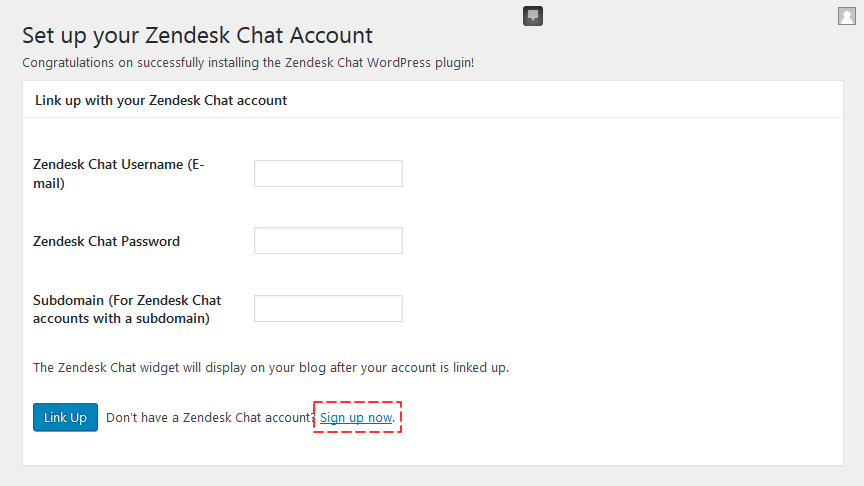
Zendesk Chatのアカウント登録
ここから先は、Zendesk Chatの登録画面になります。
名前とメールアドレスを入力するように促されますので、それぞれ入力して「Sign up for free」ボタンをクリックします。
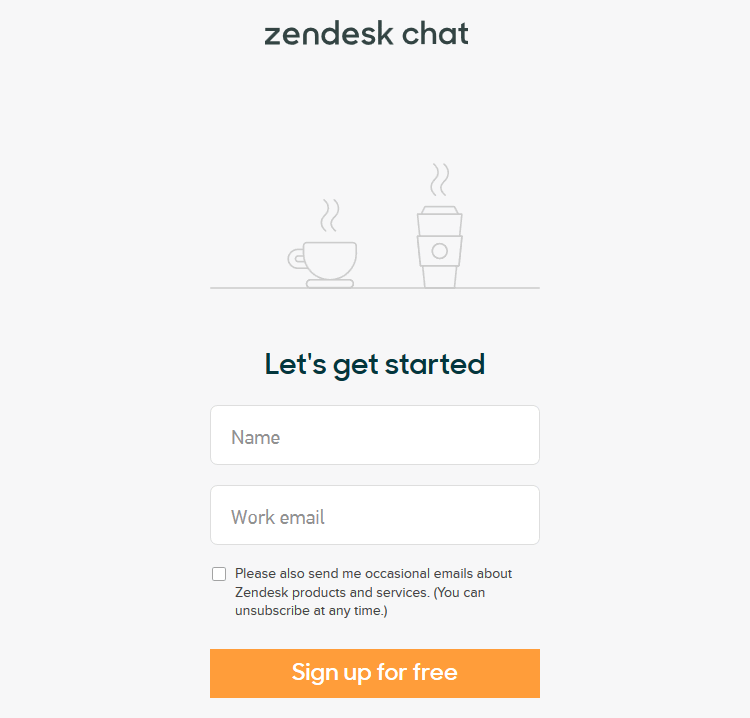
送信が完了すると登録したメールアドレス宛に認証メールが飛びます。
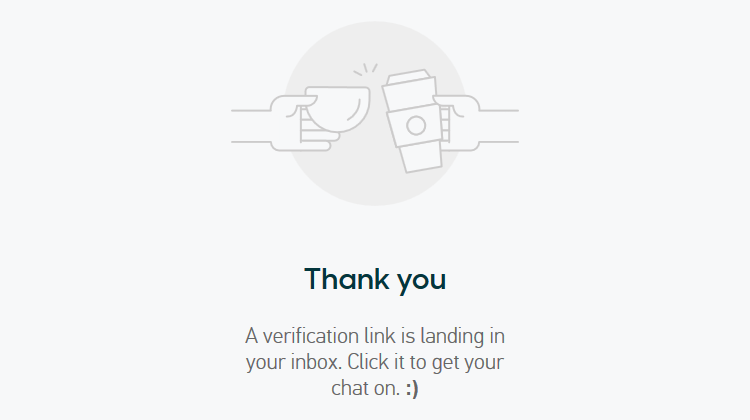
登録メールアドレス宛に認証メールが送られますので、受信確認をしましょう。
※迷惑メール設定で、海外からのメールや英語件名のメールを迷惑メールにフィルタリングしている場合はご注意ください。
本手順の場合「[Zendesk Chat] Verify your account」という件名でメールが届きます。
受信メール内のリンクをクリックするとZendesk Chatのログイン用パスワードなどを入力するアカウント登録画面に飛びます。
ここで必要な情報を入力後、送信ボタンをクリックすると、登録完了となり、Zendesk Chatのダッシュボード(管理画面)に飛びます。
設定項目は多岐に渡るため、本記事ではその詳しい機能や設定方法については触れませんが、まず最初に行うべきこととして、言語設定を英語から日本語に切り替えておきましょう。
Zendesk Chatの日本語化
Zendesk Chatダッシュボードの初期状態の言語設定は英語になっているため、日本語に変更しましょう。
左側サイドバー管理メニューのSetting > Personalページへ進み、当該ページ内のPreferences > Dashboard Languageから言語設定を行います。
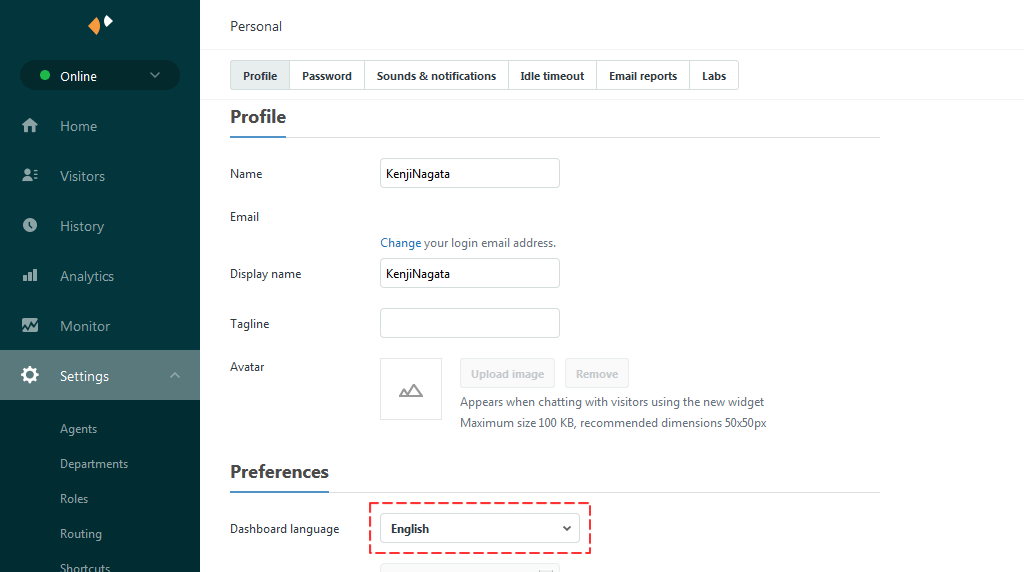
「English」から「日本語」に変更します。
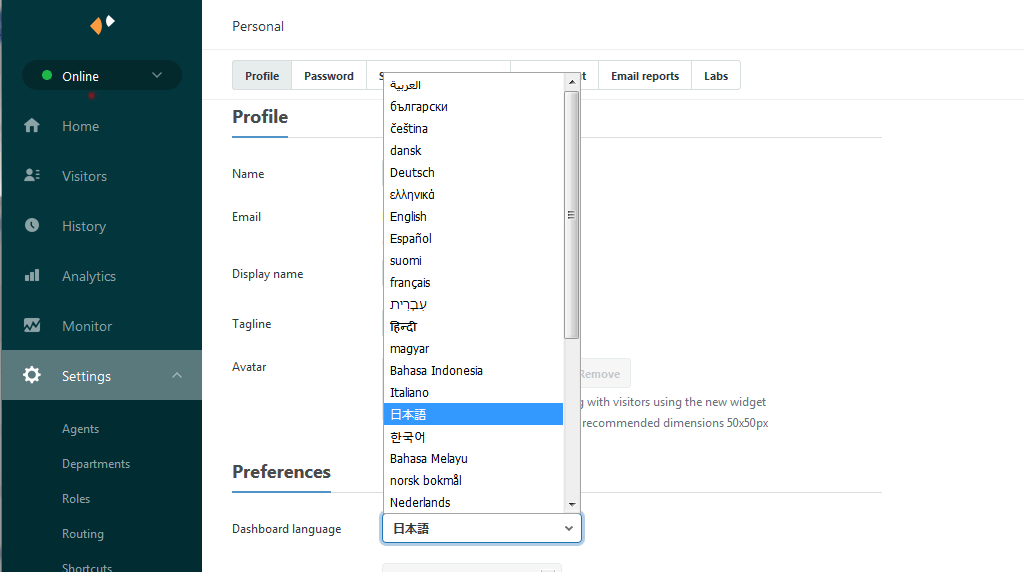
ダッシュボードも日本語表示になりましたね。
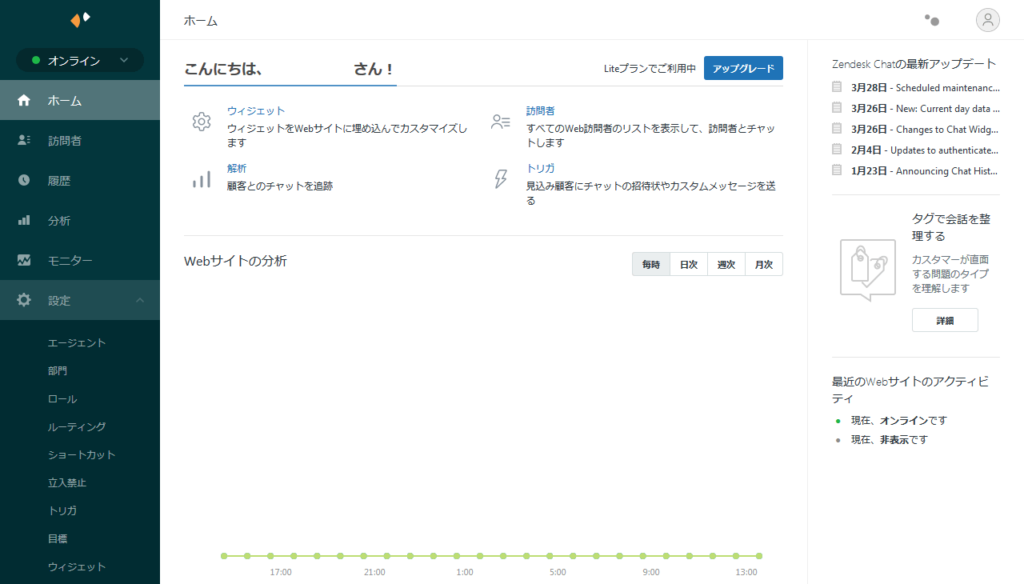
ログイン画面も日本語に変更されています。
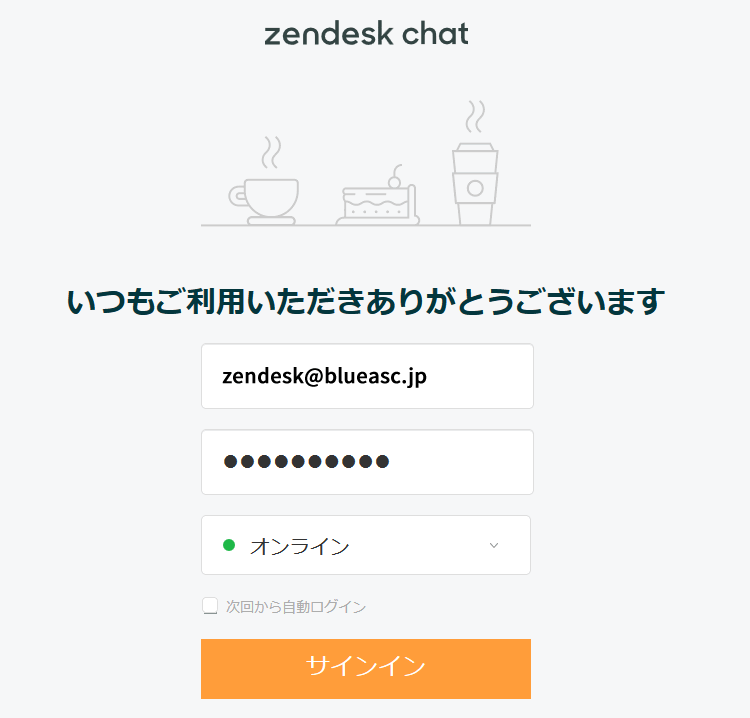
WordPressとZendesk Chatの連携
Zendesk Chatのアカウント登録とダッシュボードへのログイン、そして日本語化が完了したら、一度WordPressのダッシュボードに戻りましょう。
Zendesk Chatプラグインのページに行き、先ほど登録を済ませたアカウント情報(メールアドレス、パスワード)を入力して「Link up」をクリックすると認証が通り、WordPressとZendesk Chatの連携が完了します。
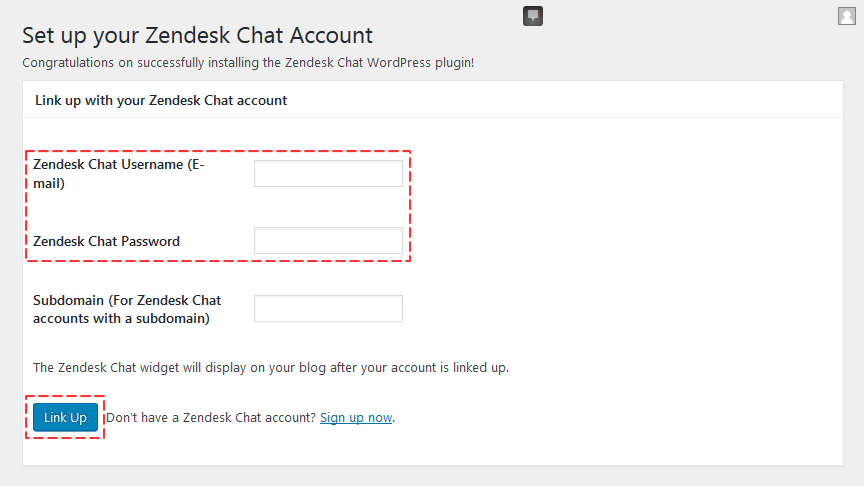
WordPressサイトへのZendesk Chatの設置
前述のWordPressとZendesk Chatの連携が完了すると、自動的にWordPressサイトへチャットウィジェットが設置された状態になります。
デフォルトだと右下にぴょこんと最小化表示されます。
なお、設定によってバッジを大きく表示/小さく表示は切り替え可能となっており、下の図ではデフォルトから更に設定を変更して文言や色を変えています。
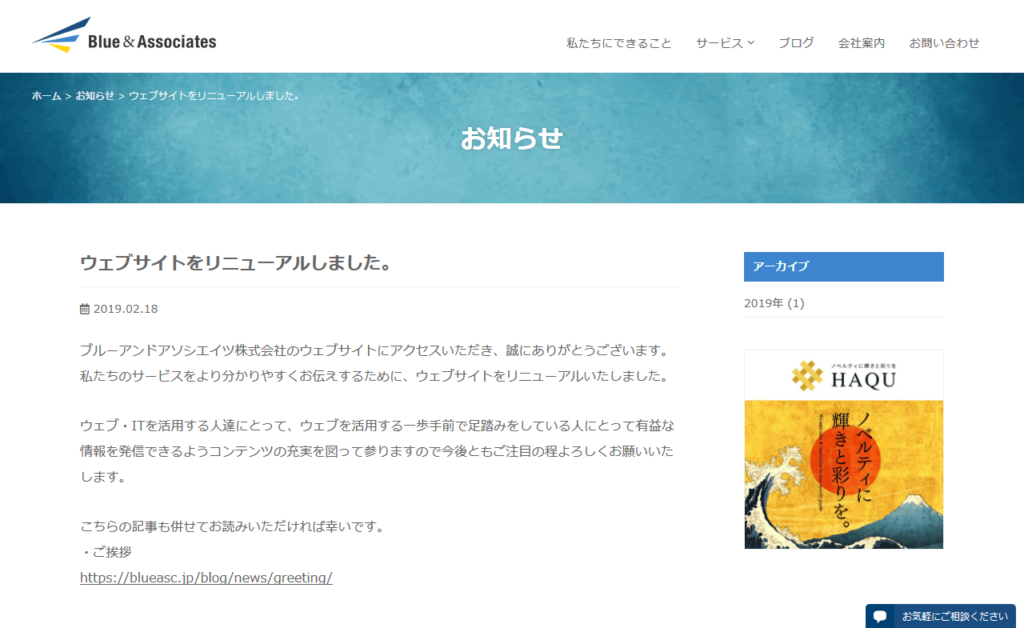
チャットウィジェットを開くとこのような感じです。
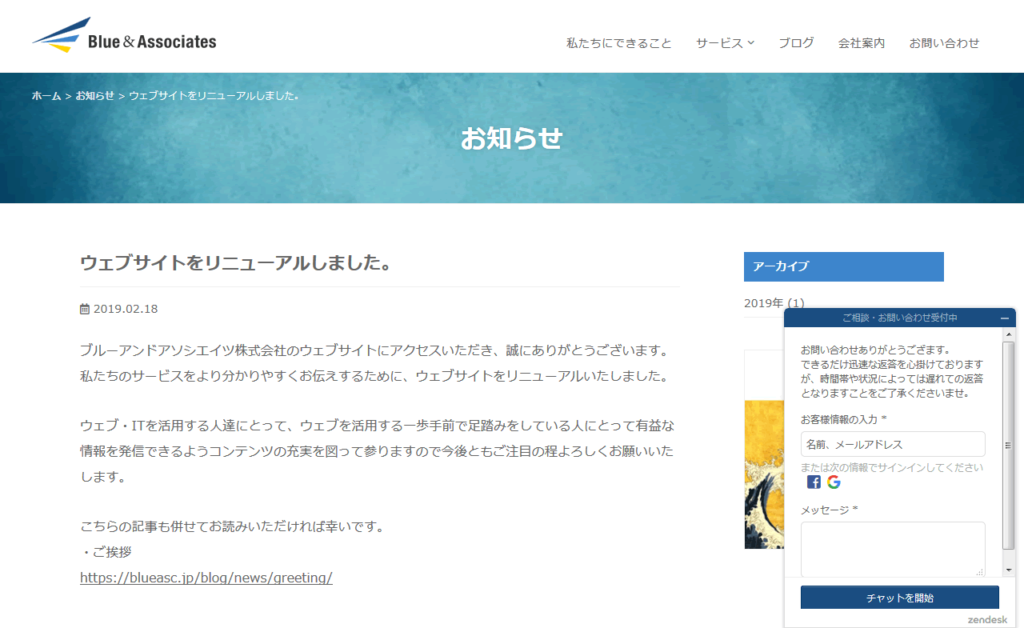
設定項目は初期状態のままでもチャットシステム自体は稼働しますが、、、
チャットウィジェット上に表示させる文言の変更やデザインカスタムが一切行われていない状態のため、カスタムをしてから本格稼働させる必要があるかと思います。
チャットウィジェットを一旦非表示にしよう
WordPressサイト上でチャットウィジェットを一旦非表示にするにはWordPressのZendesk Chatプラグイン設定ページの右上にある「Deactivate」をクリックしてください。
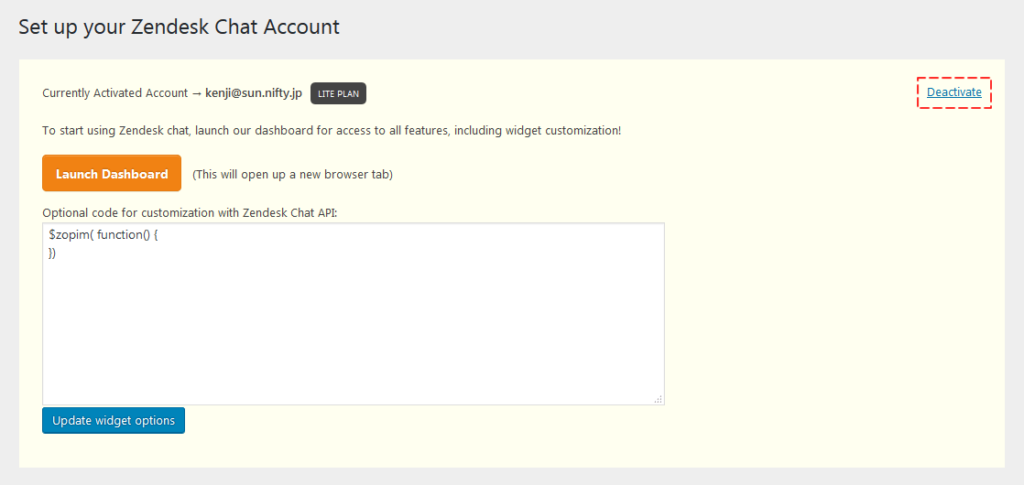
そうすると一旦連携が解除されますので、サイト上にチャットウィジェットが表示されなくなります。
もしくはZendesk Chatプラグインを一時的に無効化してしまっても問題ないかと思います。
HTMLコード貼り付けで設置している場合は表示/非表示を切り替える際にテンプレートファイルの修正が必要になるため、プラグインで表示状態を管理できるのは地味に便利ですね。
サイト上からチャットウィジェットを一旦非表示にした後、Zendesk Chatのダッシュボードから各種設定や調整を行ってみてください。
本記事では設定や調整方法については触れませんが、直感的なUIのため特に迷うことなく操作できるようになっています。
ダッシュボード上ではチャットウィジェットの変更やチャットテストについてライブプレビューで確認可能なため、しっかりと調整と検証を行ってリリースに漕ぎ着けましょう。
ちなみに当サイトではチャットサポート対応エージェントの本格的な稼働体制を敷いていないため、試験的に無料プランで運用を行っています。
WordPressのプラグインを管理するPlugin Load Filterプラグインを利用してこの記事内だけでZendesk Chatプラグインを稼働させて、チャットウィジェットが表示されるように設定しています。
Zendes Chatプラグインを使ってWordPressサイトに導入すると、こうした合わせ技も可能になりますね。
参考までにPlugin Load Filterプラグインについて書いた記事URLを貼っておきますのでご興味ある方はお読みください。
まとめ

今回ご紹介したチャットサポートサービスの「Zendesk Chat」は非常に興味深いツールですね。
公式サイトを含めていくつかの関連記事を読んだ後に導入テスト・試験運用を経て本記事を書きましたが、導入コスト・学習コストが低い上に高機能という、素晴らしいサービスという印象です。
本記事では紹介しきれませんでしたが、Zendesk社が提供する各種サポートサービス、そして今後更に進化していくであろうAIチャットボットやエージェントを組み合わせることでより強力なサービスになっていくでしょう。
もちろん、今後Zendesk社以外の各サービス事業者が凌ぎを削って優れたサービスを開発していくであろう未来を想像すると、チャットサポートシステムは、カスタマーサポートの在り方や体制を含めて状況を一変させるだけのポテンシャルを備えたサービスです。
お問い合わせ窓口やカスタマーサポートとして「電話」「メール」に次いで「LINE」などのSNSを活用した企業が増えてきている中で、その全てを統合しつつ、「チャットサポート」を強化していくという流れは今後間違いなく熱い展開になっていくと思われます。
本記事では「Zendesk Chatの導入からWordPressサイトへの設置」に絞ってご紹介しましたが、また別記事で基本的な使い方や設定方法について触れる予定です。
オンライン・オフラインを問わず、特にBtoC向けサービスを展開している事業者にとって、チャットサポートの導入は今後必須になっていくでしょう。
業種やサービスによっては劇的な成果に繋がる可能性があります。
最後にチャットサポートを導入するにあたっての注意点ですが、
導入にあたってはチャットサポート対応エージェントの確保と運用体制をしっかりと整えて、顧客の期待を裏切ることのないように安定運営を心がけましょう。
現在はAI+有人で稼働するシステムが多いですが、完全にAIによって運用できるようになる日もそう遠くはないかもしれませんね。
弊社では、企業サイトや採用サイトの制作、WordPress構築、shopifyを活用したECサイト構築を得意としています。ホームページ制作やリニューアル、サイト運用に関する無料相談を承っていますのでお気軽にご相談ください。
無料で相談してみる

![[Zendesk Chat(ゼンデスク)]チャットサポートでコンバージョン率アップ?WordPressへの設置方法を解説【無料プランあり】](https://dis-play.net/wp-content/uploads/2019/04/glenn-carstens-peters-203007-unsplash.jpg)
![[Zendesk Chat(ゼンデスク)]チャットサポートでコンバージョン率アップ?WordPressへの設置方法を解説【無料プランあり】](https://dis-play.net/wp-content/uploads/2019/04/glenn-carstens-peters-203007-unsplash-300x168.jpg)
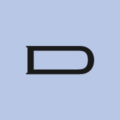
![[Loco Translate]海外テーマやプラグインの日本語翻訳ファイル(PO/MO)を簡単に編集・修正する方法【超絶便利】](https://dis-play.net/wp-content/uploads/2019/03/loco-translate_thumb-300x168.jpg)
![[Plugin Load Filter]で特定ページのみプラグインを読み込む設定が可能に【競合回避やサイト高速化にも効果アリ】](https://dis-play.net/wp-content/uploads/2019/04/host-sorter-1479497-unsplash-300x168.jpg)
![[MailPoet 3]でメルマガやステップメールを無料で簡単に配信する方法【長文】](https://dis-play.net/wp-content/uploads/2019/03/mailpoet_hdr-300x168.png)
![[Simple GA Ranking]人気記事ランキングをGoogleアナリティクスと連携して正確に表示させる方法【軽量・高速】](https://dis-play.net/wp-content/uploads/2019/07/susan-yin-2JIvboGLeho-unsplash-300x168.jpg)
![[Stackable]Gutenbergエディタに便利なブロックを簡単に追加する方法【記事作成効率大幅アップ】](https://dis-play.net/wp-content/uploads/2019/06/la-rel-easter-1139552-unsplash-300x168.jpg)
![[Shortcoder]記事作成効率アップ!よく使う定型文をショートコードに登録して簡単に呼び出す方法と使い方【超絶便利】](https://dis-play.net/wp-content/uploads/2019/04/markus-spiske-771011-unsplash-300x168.jpg)